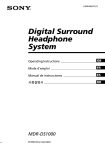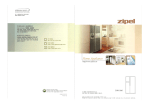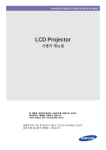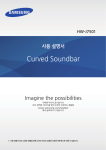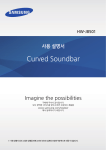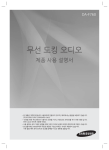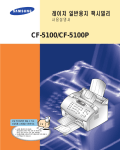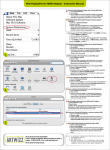Download Samsung 무선 360 오디오 WAM6501 User Manual
Transcript
WAM7500/WAM7501/WAM6500/WAM6501 무선 오디오 - 360 R7/R6 포터블 사용 설명서 R6 포터블 스피커는 제조시 기본 충전 상태에서 출하됩니다. 장시간 미사용시에는 내장 배터리가 완전 방전될 수 있습니다. 3시간 이상 충전하여 배터리 상태 표시등이 녹색 또는 완전 충전(LED 꺼짐)시켜서 사용하는 것을 권장합니다. 목차 사용하기 전에 블루투스 연결하기 구성품 .......................................4 블루투스로 연결하기 ................22 스피커의 앞면 ............................5 Samsung Multiroom 사용하기 WAM6501 ................................7 App 스피커의 뒷면 - WAM6500/ App 한눈에 보기 ......................23 대기 모드 ...................................7 스피커에서 음악 듣기 ...............24 Wi-Fi 네트워크 연결하기 스마트 기기 내 음악파일 재생하기 ..24 연결 준비하기 ............................8 휴대폰 스피커에서 음악 듣기 .........25 Samsung Multiroom App 설치하기 ..8 음원 서비스의 음악 듣기 ................26 인터넷 라디오 방송 듣기 ...........27 Samsung Multiroom App 실행하기 ..8 Wi-Fi 연결하기 ...........................9 방송 Following하기 .......................28 자동으로 Wi-Fi 연결하기 선호채널(Presets) 등록하기 ...........29 (Android/iOS) .................................9 TV와 스피커 연결하기 ..............30 수동으로 Wi-Fi 연결하기 (Android) ..11 블루투스로 TV와 연결하기 수동으로 Wi-Fi 연결하기 (iOS) .......13 (TV SoundConnect) .....................30 허브 추가하기 ...............................19 네트워크에 연결된 다른 기기의 음악 듣기 ......................................33 허브(별매품)를 이용하여 연결하기 ..................................16 Wi-Fi로 TV와 연결하기 ..................32 재생 메뉴 사용하기...................33 스피커 추가 연결하기 ...............20 이퀄라이저와 DRC 설정하기 ..........34 대기 목록 관리하기 .......................35 재생 목록 관리하기 .......................37 2 44 설정 메뉴 사용하기...................40 부록 스피커 추가하기 ............................40 문제 해결 .................................55 가이드 ..........................................41 오픈소스 라이선스 사용고지 .....57 음악 서비스 ..................................41 사양 ........................................58 스피커 모드 ..................................42 안전을 위한 주의사항 ...............59 장치 설정 ......................................42 전원 관련 ......................................59 시각 설정 ......................................45 설치 관련 ......................................59 고객 지원 ......................................47 사용 관련 ......................................60 정보 .............................................47 청소 관련 ......................................61 배터리 사용 상의 주의사항 .............61 여러 대의 스피커 사용하기 기타 정보 .................................62 그룹 설정하기 ..........................48 네트워크 연결 ...............................62 서라운드 모드 설정하기 ............50 호환 기기 ......................................62 기타 기능 사용하기 Copyright................................62 PC에 저장된 컨텐츠 재생하기 ...52 서비스 요청하시기 전에 ...........63 삼성 링크 ......................................52 Wireless Audio - Multiroom for Desktop .......................................53 3 44 사용하기 전에 AA 구성품 스피커 구입 시 제공되는 구성품을 확인하세요. • WAM7500/WAM7501 간단 설명서 • WAM6500/WAM6501 전원 아답터 간단 설명서 참고 99 부속품 추가 구입 및 별매품 케이블 구입은 가까운 삼성전자 대리점이나 서비스센터(1588-3366)에 문의하세요. 99 외부 기기 연결선은 전자 상가 또는 인터넷 쇼핑몰에서도 구입할 수 있습니다. 4 44 AA 스피커의 앞면 q w 제품의 윗면 스피커 부분에 손을 넣지 않도록 주의하세요. < WAM7500/WAM7501 > 1 소스 버튼 ( e r t < WAM6500/WAM6501 > TV SoundConnect 또는 블루투스 모드로 전환하려면, 이 버튼을 누르세요. TV SoundConnect를 재 검색하려면, 이 버튼을 5초 이상 눌러 주세요. ) 대기 모드 (스피커의 기본 동작을 끄고, 무선 연결만 유지) 로 전환할 때 이 버튼을 누르세요. ) 이 버튼을 5초 이상 누르면 전원이 꺼집니다. (WAM7500, WAM7501 모델만 해당) 2 대기모드 버튼 ( 3 재생/일시정지 버튼 재생 또는 일시 정지할 때 사용하세요. ( ) TV SoundConnect 기능 동작 시에는 음소거가 됩니다. 4 음량 조절 버튼 ( ) 음량을 조절할 때 사용하세요. + 버튼을 누르면 음량이 커지고, - 버튼을 누르면 음량이 줄어듭니다. + 버튼과 - 버튼을 동시에 5초 이상 누르면, 스피커가 초기화 됩니다. 5 44 배터리 아이콘 밑의 LED를 통해 배터리 충전 상태와 잔량을 확인할 수 있습니다. 5 배터리 상태 ( (WAM6500, WAM6501 전용) ) 전원 아답터가 스피커에 연결되었을 때, 배터리 LED 표시 • 붉은색 LED : 충전 중 • LED 꺼짐 : 충전 완료 • 붉은색 LED 깜빡거림(빠르게) : 충전 불가 전원 아답터가 스피커에 연결되지 않았을 때, 배터리 LED 표시 • 녹색 LED : 배터리 잔량 100~10% • 붉은색 LED 깜빡거림(느리게) : 배터리 잔량 10~0% -- 붉은색 LED가 천천히 깜빡거리면 전원 아답터를 연결하여 충전하세요. -- 배터리 완충 상태에서 무선 6시간 재생 가능합니다. (음원, 볼륨, 배터리 상태에 따라 달라질 수 있습니다) -- 배터리 잔량이 모자라면 소리가 작아지거나, 스피커의 전원이 자동으로 꺼질 수 있습니다. 참고 99 + 스피커 추가하기 : 스피커 추가하기 기능을 사용하려면 두 버튼을 동시에 5초 이상 누르세요. Wi-Fi 설정 : Wi-Fi 설정 방식으로 스피커를 네트워크에 연결할 때, 두 버튼을 동시에 5초 이상 누르세요. -- 자세한 내용은 스마트 기기의 App 설명을 따르세요. 99 App에서도 연결된 스피커의 배터리 상태를 확인 가능합니다. (WAM6500, WAM6501 전용) 99 + 박스 전체 점멸 (깜빡임) 배터리의 잔량이 10% 미만일 경우 충전 중 박스 전체 점멸 (깜빡임) 볼륨 25 이상 일 경우 -- 충전이 되지 않습니다. 충전이 필요한 경우 볼륨을 25 이하로 내려주세요. 충전 이상 -- 스피커 충전 가능 온도(5도~35도) 에서 충전을 해주세요. 99 1칸에 약 30% 용량으로 총 3칸이 표시됩니다. (WAM6500, WAM6501 전용) (음원 및 볼륨에 따라 잔량 표시는 달라질 수 있습니다.) 6 44 AA 스피커의 뒷면 - WAM6500/WAM6501 POWER DC24V q w e POWER DC24V SERVICE SERVICE < WAM6500/WAM6501 > 1 전원 버튼 전원을 껐다 켜려면 2초 이상 누르세요. 2 DC 24V 스피커의 전원 아답터를 연결할 수 있습니다. 볼륨 레벨이 25 이상에서는 충전되지 않습니다. (본 스피커의 최대 볼륨값은 30입니다.) 3 SERVICE 서비스 기사가 스피커의 펌웨어를 업데이트할 때 사용하세요. AA 대기 모드 `` Wi-Fi / 블루투스 / TV SoundConnect 모드 - 15분 동안 스피커의 동작 (음악 듣기, 버튼 사용, App 사용)이 없을 경우 대기 모드로 전환됩니다. 참고 99 Wi-Fi, 블루투스, TV SoundConnect 연결 모드에서 음악을 들을 때에는 대기 모드로 전환되지 않습니다. 99 WAM6500, WAM6501 모델의 경우 전원 아답터를 연결하지 않고 대기 모드로 진입 시 배터리 소모가 발생합니다. (배터리 소모를 최소화 하기 위해서는 스피커 뒷면의 POWER 버튼을 이용하여 전원을 끄세요.) POWER POWER 7 44 DC24V SERVICE DC24V SERVICE Wi-Fi 네트워크 연결하기 AA 연결 준비하기 인터넷 무선 공유기 스마트 기기 1 무선 공유기와 스마트 기기를 준비하세요. 2 무선 공유기를 인터넷에 연결하세요. 3 스마트 기기를 무선 공유기의 Wi-Fi에 연결하세요. ❚❚ Samsung Multiroom App 설치하기 스피커를 사용하려면 Google Play 또는 App Store에서 Samsung Multiroom App을 다운로드 및 설치해야 합니다. Samsung Multiroom App을 설치하면 스마트 기기에 저장된 음악이나 컨텐츠 서비스의 음악 또는 인터넷 라디오 방송을 들을 수 있습니다. Android 마켓 검색 : Samsung Multiroom ANDROID APP ON ANDROID APP ON iOS 마켓 검색 : Samsung Multiroom ❚❚ Samsung Multiroom App 실행하기 Samsung Multiroom 참고 99 Samsung Multiroom App이 실행되는 경우 스마트기기의 배터리가 빨리 소모될 수 있으니, 스피커를 사용하지 않을 경우에는 App을 종료해 주시기 바랍니다. 8 44 AA Wi-Fi 연결하기 ❚❚ 자동으로 Wi-Fi 연결하기 (Android/iOS) 무선 공유기 1 스피커를 전원 콘센트에 연결하세요. 2 스마트 기기에서 Samsung Multiroom App을 실행하세요. 3 사용안내를 확인한 후, 완료를 누르세요. 4 연결을 누르세요. • 연결 가능한 스피커를 검색합니다. 9 44 5 연결 가능한 스피커를 찾으면 무선 네트워크에 연결을 시도합니다. 보안 네트워크의 경우 스마트 기기에 암호 입력 화면이 나타납니다. 키보드를 사용해 암호를 입력하세요. • 네트워크 환경에 따라 자동으로 스피커 연결이 안될 수 있습니다. 연결 가능한 스피커를 못찾을 경우 수동설정을 선택하고 11~15쪽을 참조하여 진행하세요. 여기를 누르세요 6 완료를 누르세요. • 네트워크 연결이 완료됩니다. 참고 99 무선 네트워크를 안전하게 연결하려면 암호를 올바르게 입력해야 합니다. -- 집이나 회사의 무선 공유기에 접속하는 경우에는 해당 인터넷 서비스 업체나 네트워크 관리자에게 문의하세요. 99 스피커가 네트워크에 연결되지 않거나 네트워크 연결이 정상 작동하지 않는 경우, 스피커를 허브나 공유기와 가까운 곳으로 옮긴 다음 다시 시도하세요. 99 스피커와 네트워크 간의 통신은 네트워크 상에서 스피커와 다른 기기 간의 거리, 장애물 또는 다른 무선 기기의 간섭 등에 의해 방해받을 수 있습니다. 99 일부 Wi-Fi 기기에서 스피커가 검색될 수 있으나, 연결은 지원되지 않습니다. 99 무선 네트워크에 스피커를 최초 한 번만 연결하면 이후에는 무선 공유기를 교체하거나 네트워크 설정을 변경하지 않는 한 Wi-Fi 연결상태를 유지합니다. 10 4 44 ❚❚ 수동으로 Wi-Fi 연결하기 (Android) 네트워크 환경에 따라 자동으로 스피커 연결이 안될 수 있습니다. 이럴 경우 수동설정으로 스피커를 네트워크에 연결할 수 있습니다. 1 자동 연결이 실패한 경우 수동설정을 누르세요. 재생/일시정지 버튼과 2 Wi-Fi 설정을 위해 스피커의 이상 누르세요. • 스피커의 Wi-Fi 연결 대기 시간은 2분입니다. 무선 공유기 11 4 44 대기모드 버튼을 동시에 5초 3 스마트 기기에서 다음을 누르세요. • 연결 가능한 스피커를 검색합니다. 4 검색 중 스피커를 찾으면 스마트 기기와 스피커가 먼저 연결된 후 무선 네트워크에 연결을 시도합니다. 보안 네트워크의 경우 스마트 기기에 암호 입력 화면이 나타납니다. 키보드를 사용해 암호를 입력하세요. 5 완료를 누르세요. • 네트워크 연결이 완료됩니다. 다른 무선 네트워크로 변경하려면 누르세요. 12 4 44 ❚❚ 수동으로 Wi-Fi 연결하기 (iOS) 1 자동 연결이 실패한 경우 수동설정을 누르세요. 재생/일시정지 버튼과 2 Wi-Fi 설정을 위해 스피커의 이상 누르세요. • 스피커의 Wi-Fi 연결 대기 시간은 2분입니다. 무선 공유기 13 4 44 대기모드 버튼을 동시에 5초 3 스마트 기기에서 다음을 누르세요. • 연결 가능한 스피커를 검색합니다. Wi-Fi 메뉴로 이동 후 Samsung Wireless Audio를 선택하세요. 5 스마트 기기와 스피커를 연결하려면 키보드를 사용해 암호를 입력하세요. • 암호는 1234567890 입니다. • 스피커와 스마트 기기가 서로 연결됩니다. 4 iOS의 설정 14 4 44 6 Samsung Multiroom App으로 되돌아오세요. 7 다음을 선택하세요. 8 무선 네트워크 목록에서 스피커를 연결할 네트워크를 선택하세요. 9 보안 네트워크의 경우 스마트 기기에 암호 입력 화면이 나타납니다. 키보드를 사용해 암호를 입력하세요. • 입력이 완료되면 스피커가 네트워크에 연결됩니다. 10 iOS의 설정 Wi-Fi 메뉴로 이동 후 스피커가 연결된 네트워크를 선택하세요. (스피커와 스마트 기기는 동일한 무선 공유기에 연결해야 합니다.) • 스마트 기기가 네트워크에 연결됩니다. 11 스피커의 네트워크 연결이 완료되면 다음을 누르세요. 12 Samsung Multiroom App으로 되돌아오세요. • 모든 네트워크 연결이 완료됩니다. 15 4 44 AA 허브(별매품)를 이용하여 연결하기 • 스피커가 네트워크에 연결되지 않거나 네트워크 연결이 정상 작동하지 않는 경우, 스피커를 허브나 공유기와 가까운 곳으로 옮긴 후, 다시 시도하세요. • 스피커는 무선 네트워크 기기입니다. 스피커와 네트워크 간의 통신은 네트워크 상에서 스피커와 다른 기기 간의 거리, 장애물 또는 다른 무선 기기의 간섭 등에 의해 방해받을 수 있습니다. 허브 무선 공유기 LAN 연결 연결 1 랜선으로 허브 뒷면의 ETHERNET SWITCH 단자에 공유기를 연결하세요. 참고 99 허브 뒷면에 있는 두개의 ETHERNET SWITCH 단자 중에 원하는 곳에 랜선을 연결하세요. 2 허브에 전원선을 연결한 후, 전원 콘센트에 플러그를 꽂으세요. 3 허브 앞면의 전원 ( ) 및 허브 ( ) 표시등이 켜집니다. 페어링 표시등 ( ) 이 깜빡이기 시작하면 스피커를 콘센트에 연결하세요. 스피커의 LED 표시등이 깜빡이기 시작합니다. 허브의 페어링 표시등이 깜빡이지 않으면 허브 뒷면의 SPK ADD 버튼을 누르세요. 참고 99 여러 대의 스피커를 동시에 연결할 경우, 모든 스피커를 전원 콘센트에 꽂으세요. 스피커를 동시에 연결하지 않는 경우, 20~21쪽을 참조하세요. 여기를 누르세요 16 4 44 4 스피커의 LED 표시등이 깜빡임을 멈출 때까지 기다리세요. 스피커의 LED 표시등에 파란색이 켜지면 페어링이 완료된 것입니다. 스피커에서 신호음이 들릴 수도 있습니다. 참고 99 스피커와 허브를 연결할 때 둘 사이의 간격을 50 cm 이상 두세요. 99 무선 공유기가 없으면 스마트 기기를 스피커와 허브에 연결할 수 없습니다. 99 연결이 잘됐는지 보려면, 허브 앞면의 페어링 표시등을 확인하세요. -- 허브를 처음 켠 경우 페어링 시간이 20분 정도 걸립니다. 페어링 표시등 ( ) 은 완전히 페어링되는 시점까지 깜빡입니다. (단, 점멸시간은 최대 20분을 넘기지 않습니다.) SPK ADD 버튼을 눌러 스피커를 추가할 경우 페어링 시간은 ) 은 허브를 켠 시점으로부터 최대 10분 10분으로 줄어듭니다. 이 경우, 페어링 표시등 ( 동안 깜빡입니다. 페어링 표시등이 깜빡이는 동안 페어링할 스피커를 켜세요. -- 페어링 모드가 꺼졌을 경우 허브 뒷면의 SPK ADD 버튼을 눌러 페어링 모드를 다시 켠 후, 스피커를 껐다 켜거나 스피커 앞면의 소스 버튼과 대기모드 버튼을 동시에 5초 이상 누르세요. 99 올바르게 연결하기 위해 스피커를 켜기 전에 허브와 공유기를 연결하세요. -- 스피커와 허브를 연결하는 데 2~3분 정도 걸릴 수 있습니다. -- 연결이 완료되면 짧은 신호음이 울립니다. 5 스마트 기기를 Wi-Fi 네트워크에 연결하세요. (허브와 스마트 기기는 동일한 공유기에 연결해야 합니다.) 17 4 44 6 Google Play 또는 App Store에서 Samsung Multiroom App을 다운로드하세요. 7 스마트 기기에서 Samsung Multiroom App을 선택하세요. 설치가 시작됩니다. 8 자동으로 설치되지 않을 경우 해당 App을 다시 실행하세요. 18 4 44 ❚❚ 허브 추가하기 스피커와 허브가 너무 멀리 떨어져 있거나 서로 다른 층에 있는 경우 스피커와 허브가 페어링되지 않을 수 있습니다. 이 경우, 추가의 허브를 리피터 모드로 설정하여 허브 2대를 연결할 수 있습니다. 추가된 허브가 신호를 증폭시켜 주므로 스피커와 가장 가까운 허브와 페어링할 수 있습니다. 1 SPK ADD 버튼을 1초 동안 눌러 무선 공유기와 연결된 허브를 페어링 모드로 설정하세요. 2 확장기로 사용할 새로운 허브의 전원을 연결한 다음 10초 동안 SPK ADD 버튼을 누르세요. 3 새로 추가된 허브의 LED 표시등이 꺼졌다 켜지고 리피터 모드로 전환됩니다. 4 두 허브가 서로 연결되면 추가된 허브의 ( 표시등이 깜빡임을 멈춥니다. ) 스피커 참고 확장기로 사용 99 스마트 기기가 무선 공유기에 Wi-Fi 연결되어 있지 않으면 Samsung Multiroom App에 스피커가 표시되지 않습니다. 99 스피커와 무선 공유기에 연결된 허브 사이의 적절한 위치에 리피터 모드인 허브를 두세요. 99 허브 한 대만 리피터 모드로 설정할 수 있습니다. 허브 스피커 위치 변경하기 스피커의 위치를 변경할 경우 아래 표를 참조하세요. 무선 공유기 허브 스피커를 현재의 무선 공유기에 연결하려는 경우 허브 사용안함 허브 사용함 스피커의 전원을 끄고 위치를 변경한 다음 다시 켜세요. 19 4 44 스피커를 다른 무선 공유기에 연결하려는 경우 스피커의 전원을 끄고 위치를 변경한 다음 9~15쪽의 설치 지침에 따라 다시 연결하세요. 여기를 누르세요 랜선으로 허브와 다른 무선 공유기를 연결하고, 허브 전원을 켠 다음 스피커를 켜세요. AA 스피커 추가 연결하기 이미 스피커를 연결한 상태에서 추가로 스피커를 연결하려면 스피커 추가하기 기능을 이용하세요. 1 추가하려는 스피커를 전원 콘센트에 연결하세요. • 스피커를 전원 콘센트에 연결하면 자동으로 Wi-Fi 대기상태가 됩니다. • 스피커의 Wi-Fi 연결 대기 시간은 2분입니다. 2 스마트 기기에서 Samsung Multiroom App을 실행하세요. 3 4 을 눌러 전체 스피커 목록으로 이동하세요. 을 누르세요. 5 스피커 추가하기를 누르세요. 6 연결 가능한 스피커를 찾으면 무선 네트워크에 연결을 시도합니다. 보안 네트워크의 경우 스마트 기기에 암호 입력 화면이 나타납니다. 키보드를 사용해 암호를 입력하세요. • 네트워크 환경에 따라 자동으로 스피커 연결이 안될 수 있습니다. 이런 경우 Android 기기는 11~12쪽 여기를 누르세요 , iOS 기기는 13~15쪽 여기를 누르세요 을 참조하여 진행하세요. 20 4 44 7 새로운 스피커의 추가 연결이 완료됩니다. 21 4 44 블루투스 연결하기 AA 블루투스로 연결하기 스피커를 블루투스 기기에 연결하여 블루투스 기기의 음악을 스피커에서 들을 수 있습니다. 1 스마트 기기의 블루투스 기능을 켠 후, 검색을 선택하세요. 2 [Samsung] R7 또는 [Samsung] R6 Portable를 선택하세요. 스마트 기기와 스피커가 블루투스로 연결됩니다. 참고 99 다음과 같이 사용할 경우 블루투스 기기에서 잡음이나 오작동이 발생할 수 있습니다. -- 신체 일부가 블루투스 기기나 제품 송수신 시스템에 접촉해 있는 경우 -- 벽, 사무실 파티션 등의 장애물로 인해 전파가 방해를 받는 경우 -- 의료 장비, 전자렌지, 무선 랜선 등을 포함한 동일 주파수 대역 기기의 전파 간섭이 있을 경우 99 스피커와 블루투스 기기가 가까이 있을 때 페어링하세요. 99 블루투스 연결 모드에서 스피커와 블루투스 기기 간의 거리가 10m를 초과할 경우, 블루투스 연결은 해제됩니다. 범위 내에 있더라도 벽이나 문 등의 장애물에 의해 사운드 품질이 저하될 수 있습니다. 99 스피커는 작동 중에 전파 간섭을 일으킬 수 있습니다. 99 스피커는 SBC 데이터 (44.1kHz, 48kHz)를 지원합니다. 99 AVRCP 기능은 지원되지 않습니다. 99 A2DP (AV) 기능을 지원하는 블루투스 기기만 연결하세요. 99 HF (핸즈프리) 기능만 지원하는 블루투스 기기에는 연결할 수 없습니다. 99 한 번에 하나의 블루투스 기기만 연결할 수 있습니다. 99 스피커의 전원이 꺼지면 블루투스 연결도 종료됩니다. 다시 연결하려면 스피커를 전원에 연결한 다음 블루투스 연결을 재시도하세요. 22 4 44 Samsung Multiroom App 사용하기 AA App 한눈에 보기 y q w u e i r o t p 1 연결된 전체 스피커 목록을 확인하고 스피커를 변경하거나 설정 2 음원 소스를 변경 3 대기 목록을 확인하거나 재생 리스트를 편집 4 대기 목록 상의 음악 선택시, 휠을 돌리듯이 드래그 하세요. 휠을 놓으면 해당 곡이 재생 됩니다. - 휠 안쪽을 돌려 곡을 선택할 수도 있습니다. 5 재생 메뉴 6 키워드를 입력해 원하는 음악을 찾을 때 7 현재 소스에서 다른 곡으로 변경 8 휠 밖의 화면을 가볍게 터치하면, 재생바 화면으로 전환되며, 전체 곡의 총 재생 시간을 확인할 수 있습니다. 9 재생, 일시정지 및 이전/다음곡 10 현재 재생 중인 음악을 스피커만 변경 23 4 44 AA 스피커에서 음악 듣기 ❚❚ 스마트 기기 내 음악파일 재생하기 1 소스를 누르세요. 2 휴대폰 안의 노래 (스마트 기기 내 저장 파일)를 선택하세요. 3 를 눌러 원하는 카테고리를 선택하세요. • 노래 : 전체 음악파일을 이름순으로 표시합니다. • 앨범 : 앨범별로 목록을 표시합니다. • 아티스트 : 아티스트별로 목록을 표시합니다. • 장르 : 음악 장르별로 목록을 표시합니다. • 폴더 : 저장 폴더별로 목록을 표시합니다. • 재생목록 : 재생 리스트별로 목록을 표시합니다. • 즐겨찾기 : 즐겨찾기에 등록된 음악 목록을 표시합니다. 4 카테고리 선택 후 목록에서 원하는 음악을 찾아 선택하세요. 24 4 44 ❚❚ 휴대폰 스피커에서 음악 듣기 1 스피커의 홈화면에서 를 누른 후, 휴대폰 스피커를 선택하세요. 또는 1-1 전체 스피커 목록에서 휴대폰 스피커를 선택하세요. 2 휴대폰 안에 저장된 노래를 휴대폰 스피커에서 들을 수 있습니다. 참고 99 Wi-Fi 연결이 되어 있지 않거나, 끊어졌을 때는 휴대폰 스피커에서 음악을 즐기세요. 99 휴대폰 스피커에서는 휴대폰 안에 저장된 노래만 들을 수 있습니다. 25 4 44 ❚❚ 음원 서비스의 음악 듣기 원하는 컨텐츠 서비스를 선택하여 음악을 들을 수 있습니다. 1 소스를 누르세요. 2 더보기를 선택하세요. 음원 서비스의 전체 목록이 나타납니다. 3 음원 서비스 항목에서 원하는 서비스를 선택하세요. 4 를 드래그하여 음원 서비스 목록의 순서를 변경할 수 있습니다. 참고 99 컨텐츠 서비스는 지역 또는 제조업체에 따라 달라질 수 있습니다. 99 음원 서비스에 따라 회원 가입이나 로그인이 필요할 수 있습니다. 99 스마트 기기에서 컨텐츠 서비스 가입이 어려울 수도 있습니다. 유료 서비스를 이용하려면 우선 PC로 가입하세요. 99 Tunein 내의 일부 라디오 채널은 해당 사이트 정책에 따라 제한될 수 있습니다. 99 지원되는 음원서비스는 정책에 따라 추가 또는 삭제될 수 있습니다. 26 4 44 AA 인터넷 라디오 방송 듣기 1 소스를 누르세요. 2 TuneIn을 선택하세요. 3 원하는 카테고리를 선택하세요. • Following : 프리셋으로 등록한 라디오 방송 및 Following한 라디오 방송 목록이 표시됩니다. 기본값으로 프리셋에는 라디오 방송 채널 3개가 등록되어 있습니다. • Browse : 이용할 수 있는 인터넷 라디오 방송 목록이 나타납니다. • Search : 듣고 싶은 인터넷 라디오 방송을 직접 입력하여 찾을 수 있습니다. 4 라디오 방송을 찾아 선택하세요. 27 4 44 ❚❚ 방송 Following하기 Following 목록에 원하는 방송채널을 추가할 수 있습니다. 1 원하는 방송을 선택하세요. 2 를 눌러 팝업 메뉴가 나타나면 + Following을 누르세요. 3 저장을 누르세요. • 현재 청취 중인 방송이 Following 목록에 추가됩니다. 28 4 44 ❚❚ 선호채널(Presets) 등록하기 프리셋 목록에 Following한 인터넷 라디오 방송을 등록하거나 순서를 변경할 수 있습니다. 1 를 누른 후, Following을 누르세요. 2 편집을 누르세요. 3 Following 목록에서 Presets 목록 안으로 원하는 방송을 드래그하세요. 4 편집을 마치려면 완료를 누르세요. 29 4 44 AA TV와 스피커 연결하기 ❚❚ 블루투스로 TV와 연결하기 (TV SoundConnect) TV SoundConnect는 삼성TV와 스피커 제품을 간편하게 무선으로 연결하여 TV의 소리를 즐길 수 있는 기능입니다. 1 스피커의 전원을 켠 후, 스피커 앞면의 소스 버튼을 누르세요. TV 또는 1-1 홈 화면에서 소스를 누른 후, TV 사운드커넥트를 선택하세요. 30 4 44 2 TV에 블루투스 페어링 실행 의사를 묻는 메시지가 표시됩니다. 참고 99 TV SoundConnect 설정 메뉴에서 새로운 기기 추가를 켜짐으로 설정하세요. (자세한 내용은 TV 사용 설명서를 참조하세요.) 3 블루투스 페어링 실행 의사를 묻는 메시지가 표시되면 예를 선택하세요. 스피커가 TV에 페어링됩니다. 참고 소스 버튼을 5초 이상 눌러 주세요. 99 TV SoundConnect를 재설정하려면 99 최적의 페어링 거리는 2 m 이하입니다. 99 스피커의 플러그를 뽑으면 TV SoundConnect의 연결도 종료됩니다. 다시 연결하려면 스피커를 콘센트에 연결한 다음 다시 TV SoundConnect 연결을 설정하세요. 99 스피커가 대기 모드인 경우에는 TV SoundConnect의 연결이 종료되지 않습니다. 99 TV SoundConnect 작동 범위 -- 권장 페어링 범위: 최고 2 m -- 권장 작동 범위: 최고 10 m -- TV와 스피커 간의 거리가 10 m를 넘는 경우 연결이 해제되거나 사운드가 끊길 수 있습니다. 99 SoundConnect 기능은 2012년 이후 출시된 일부 Samsung TV 제품에서 사용할 수 있습니다. 사용 중인 TV가 SoundShare 또는 SoundConnect 기능을 지원하는지 확인하세요. (자세한 내용은 TV 사용 설명서를 참조하세요.) 99 네트워크 환경이 불안정하면 연결이 끊어지거나 사운드가 끊어질 수 있습니다. 31 4 44 ❚❚ Wi-Fi로 TV와 연결하기 1 연결할 TV와 스피커를 동일한 Wi-Fi로 설정하세요. 2 홈 화면에서 소스를 누른 후, 다른 외부 기기 목록에서 연결할 TV를 선택하세요. 3 TV에 네트워크 페어링 실행 의사를 묻는 메시지가 표시됩니다. 4 예를 선택하면 스피커가 TV와 연결됩니다. 5 TV의 음악을 스피커를 통해 들을 수 있습니다. 32 4 44 ❚❚ 네트워크에 연결된 다른 기기의 음악 듣기 동일한 네트워크에 연결된 다른 기기의 음악을 들을 수 있습니다. www.samusng.com 사이트에 접속하여 Wireless Audio - Multiroom for Desktop 프로그램을 다운로드 받은 후 설치를 완료하세요. PC의 음악을 연결된 스마트 기기에서 편리하게 공유되게 할 수 있습니다. 자세한 내용은 53~54쪽의 "Wireless Audio - Multiroom for Desktop"을 참고하세요. 여기를 누르세요 1 소스를 누르세요. 2 네트워크 연결 기기 항목에서 원하는 기기를 선택하세요. 3 스피커를 통해 선택한 기기에 저장된 음악을 들을 수 있습니다. AA 재생 메뉴 사용하기 1 를 누르세요. 2 팝업 메뉴가 나타나면 원하는 기능을 선택하세요. • 순서 섞기 : 대기목록에 있는 음악파일을 무작위 순서로 재생합니다. • 반복 : 현재 음악파일 또는 대기목록의 전체 음악파일을 반복 재생합니다. • 재생 목록에 추가 : 새 재생 목록을 만들거나 기존 재생 목록에 재생 중인 음악파일을 추가합니다. • 즐겨찾기 : 재생 중인 음악파일을 즐겨찾기 목록에 등록합니다. • 이퀄라이저 : 재생 중인 음악의 장르나 취향, 장소에 맞게 주파수별 음량을 조절할 수 있습니다. 33 4 44 ❚❚ 이퀄라이저와 DRC 설정하기 이퀄라이저 옵션에서 기본으로 제공되는 설정값을 선택하거나 사용자가 직접 주파수를 조절하여 사용자 설정값을 생성할 수 있습니다. 또한, DRC를 켜기로 선택하면, 음량을 부드럽게 변경할 수 있으며, 음량을 낮추어 사용할 경우 조용한 음성을 명확하게 들을 수 있습니다. 1 를 누르세요. 2 팝업 메뉴가 나타나면 이퀄라이저를 누르세요. 3 각 주파수를 위, 아래로 드래그하여 조절하고, DRC를 설정한 후, 저장을 누르세요. 4 사용자 지정을 선택하고, 제목을 입력한 후, 완료를 누르세요. 5 예를 누른 후, 확인을 누르세요. 참고 99 이 기능은 스피커들이 그룹설정 되어 있을 때 동작되지 않습니다. 34 4 44 ❚❚ 대기 목록 관리하기 `` 대기 목록에 곡 추가하기 현재 재생되고 있는 음악 목록에 곡을 추가하거나 편집할 수 있습니다. 1 를 선택한 후, 노래를 선택하세요. 2 대기 목록에 추가하려는 곡의 를 선택한 후, 대기 목록에 추가를 선택하세요. (다중 선택을 선택하면, 여러 곡을 한꺼번에 대기 목록에 저장할 수 있습니다.) 3 홈 화면의 곡명을 선택하면 저장된 대기 목록을 확인할 수 있습니다. 참고 99 대기 목록에 최대 360곡을 저장할 수 있습니다. 99 스테이션 기반의 음원 서비스 (Tunein, Pandora 등)의 곡은 대기 목록에 저장할 수 없습니다. 35 4 44 `` 대기 목록 편집하기 1 홈화면의 곡명을 선택한 후, 편집을 누르세요. 2 를 드래그 하여 곡 순서를 변경하고, 삭제하려는 곡을 선택한 후 완료를 누르세요. 3 예를 누르세요. 36 4 44 ❚❚ 재생 목록 관리하기 `` 재생목록 생성하기 재생 목록을 생성하여 곡을 저장하거나 편집할 수 있습니다. 1 를 선택한 후, 재생 목록을 선택하세요. 2 재생 목록 만들기를 선택하고 제목을 입력한 후, 완료를 누르세요. 3 재생 목록을 선택한 후, 생성한 재생 목록을 누르세요. 37 4 44 4 곡 추가를 선택한 후, 노래를 누르세요. 5 재생 목록에 저장할 곡을 선택한 후, 등록을 누르세요. 참고 99 재생 목록에 최대 360곡을 저장할 수 있습니다. 38 4 44 `` 재생 목록 편집하기 1 를 선택한 후, 재생 목록을 선택하세요. 2 재생 목록 또는 노래의 를 선택하면 추가 메뉴를 이용할 수 있습니다. 39 4 44 AA 설정 메뉴 사용하기 1 스마트 기기에서 Samsung Multiroom App을 실행하세요. 2 3 을 눌러 전체 스피커 목록으로 이동하세요. 을 누르세요. ❚❚ 스피커 추가하기 `` 스피커 추가하기 이미 스피커를 연결한 상태에서 추가로 스피커를 연결하려면 20~21쪽의 "스피커 추가 연결하기"를 참조하세요. 여기를 누르세요 40 4 44 ❚❚ 가이드 `` 사용안내 사용안내를 선택해 App 사용 방법을 확인하세요. ❚❚ 음악 서비스 사용 가능한 서비스 목록이 표시됩니다. 참고 99 컨텐츠 서비스는 지역 또는 제조업체에 따라 달라질 수 있습니다. 99 음원 서비스에 따라 회원 가입이나 로그인이 필요할 수 있습니다. 99 스마트 기기에서 컨텐츠 서비스 가입이 어려울 수도 있습니다. 유료 서비스를 이용하려면 우선 PC로 가입하세요. 99 Tunein 내의 일부 라디오 채널은 해당 사이트 정책에 따라 제한될 수 있습니다. 99 지원되는 음원서비스는 정책에 따라 추가 또는 삭제될 수 있습니다. 41 4 44 ❚❚ 스피커 모드 `` Bluetooth • 끄기 : Bluetooth를 끕니다. • 켜기 : Bluetooth를 켭니다. ❚❚ 장치 설정 `` 전면 LED • 끄기 : 스피커의 전면 LED 표시등을 끕니다. • 켜기 : 스피커의 전면 LED 표시등을 켭니다. 참고 99 스피커 LED 표시등 상태 -- 파란색 (멈춤): Wi-Fi 네트워크 연결 완료 -- 파란색 (점멸): Wi-Fi 네트워크 연결 준비 중 -- 보라색 (1초 간격으로 깜빡인 후 점멸): 업데이트 완료 -- 붉은색, 녹색: 배터리 관련 내용으로 6쪽의 배터리 설명을 참조하세요. (WAM6500, WAM6501 전용) 여기를 누르세요 42 4 44 `` 사운드 피드백 사운드 피드백은 음성이나 소리음으로 스피커의 현재 상태를 가이드 해주는 기능입니다. • 끄기 : 사운드 피드백을 끕니다. • 켜기 : 사운드 피드백을 켭니다. `` 소프트웨어 업데이트 스피커의 현재 소프트웨어 버전을 표시하고 자동 업데이트 기능을 설정할 수 있습니다. • 켜기 : 새로운 펌웨어가 출시되면 소프트웨어를 자동으로 업데이트합니다. • 끄기 : 자동 업데이트 기능을 끕니다. 참고 99 스피커가 네트워크 연결되어 있고 소프트웨어 자동 업데이트 기능이 켜기로 설정되어 있는 경우 자동으로 업데이트할 수 있습니다. 99 여러 대의 스피커가 연결되어 있을 경우 소프트웨어 자동 업데이트 설정을 켜기로 설정할 것을 적극 권장합니다. 서로 다른 소프트웨어 버전을 사용할 경우 비호환성 문제로 인해 네트워크 기능에 문제가 발생할 수 있습니다. 99 소프트웨어 자동 업데이트는 스피커가 대기 모드일 때만 업데이트 됩니다. 스피커를 대기모드로 수동 설정 하려면 1) 소프트웨어 자동 업데이트를 켜기로 설정하세요. 2) 스피커의 Standby 버튼을 누르세요. 43 4 44 지금 업데이트 지금 업데이트 기능으로 스피커의 소프트웨어 업데이트를 수동으로 설정할 수 있습니다. 1 를 선택하세요. 2 소프트웨어 업데이트를 선택하세요. 3 지금 업데이트를 선택하세요. 4 지금 업데이트는 현재 소프트웨어 업데이트를 검색합니다. 업데이트가 필요하면 스피커의 소프트웨어를 다운로드하고 업데이트합니다. 최종 버전의 소프트웨어가 이미 설치되어있으면 “최종 버전이 이미 설치되어 있습니다.” 라는 문구가 나타납니다. `` 스피커로 이어서 듣기 이 기능을 설정하면 밖에서 집에 들어왔을 때 듣고 있던 노래를 원하는 스피커에서 바로 이어서 들을수 있습니다. 44 4 44 ❚❚ 시각 설정 `` 알람 (WAM7500, WAM7501 모델만 해당) 1 알람을 선택한 후 알람 추가를 선택하세요. 2 알람 날짜, 시간, 요일, 알람 음량 및 지속 시간을 선택하세요. 3 음악을 누른 후, 사운드 또는 Tunein을 선택하여 알람음을 선택할 수 있습니다. 45 4 44 `` 취침 예약 취침 예약 시간을 설정하여 스피커의 전원을 끌수 있습니다. 1 취침 예약을 선택한 후 끄기를 선택하세요. 2 켜기로 드래그 한 후, 설정하려는 시간을 설정하고 시작을 선택하세요. 46 4 44 ❚❚ 고객 지원 `` 이용약관 이용약관을 확인할 수 있습니다. `` 장치 ID 장치 ID를 확인할 수 있습니다. `` 삼성 서비스센터 삼성 웹 사이트 링크를 제공합니다. `` 오픈소스 라이선스 오픈소스 라이선스를 확인할 수 있습니다. ❚❚ 정보 `` Samsung Multiroom 스피커들의 소프트웨어 버젼 정보를 확인할 수 있습니다. `` 앱 버전 앱 버전을 확인할 수 있습니다. 47 4 44 여러 대의 스피커 사용하기 AA 그룹 설정하기 여러 대의 스피커를 그룹으로 묶어 동일한 음악을 동시에 들을 수 있습니다. 그룹 지정은 App에 여러 대의 스피커가 연결되어 있을 때만 가능합니다. 1 을 눌러 전체 스피커 목록으로 이동하세요. 2 그룹을 누르세요. 3 그룹으로 설정할 스피커를 선택한 후, 완료를 선택하세요. 참고 99 그룹 재생은 블루투스나 TV SoundConnect 연결에서는 사용할 수 없습니다. `` 그룹 편집하기 1 편집을 선택하세요. 2 편집할 스피커를 선택한 후, 완료를 선택하세요. 48 4 44 `` 그룹 해제하기 그룹 해제를 선택하세요. 49 4 44 AA 서라운드 모드 설정하기 여러 대의 스피커를 이용하여 서라운드 음향 효과를 줄 수 있습니다. 1 을 눌러 전체 스피커 목록으로 이동하세요. 2 서라운드를 누르세요. 3 스피커를 길게 누르고 원하는 위치로 끌어 옮긴 후, 다음을 선택하세요. 1 2 2 1 참고 99 2대의 스피커만 연결되었을 경우, 서라운드를 누르면 자동으로 서라운드 연결이 됩니다. 50 4 44 4 스피커 테스트를 하고 스피커 음량을 조절한 후 완료를 누르세요. 참고 99 네트워크 상태가 불안정할 때에는 서라운드 모드가 자동으로 해제될 수 있습니다. 99 서라운드 모드 설정 시 전방 좌 와 전방 우는 같은 스피커로 설정하기를 권장합니다. 99 사운드바 1대와 스피커 2대를 이용하여 4.1 채널로 구성 할 수 있습니다. 99 사운드바 1대와 스피커 1대는 서라운드 구성이 되지 않습니다. 51 4 44 기타 기능 사용하기 AA PC에 저장된 컨텐츠 재생하기 ❚❚ 삼성 링크 PC의 음악을 스피커에서 듣고 싶을 때, Samsung Link 프로그램을 설치하면 편리하게 이용할 수 있습니다. http://link.samsung.com에 접속하여 Samsung Link 프로그램을 다운로드 받은 후 설치를 완료하세요 1 http://link.samsung.com에 접속한 후, 삼성 계정으로 로그인 하세요. 설명에 따라 프로그램을 설치하세요. 2 공유할 폴더를 설정하세요. 1) 아이콘 트레이의 Samsung Link 폴더 위에 마우스 포인터를 놓고 오른쪽 버튼을 누른 후 “1”을 선택하세요. 1 2) 화면으로 들어가 공유 폴더를 설정하거나 삭제할 수 있습니다. 공유된 폴더에 컨텐츠를 추가하거나 변경한 후에는 반드시 을 누르세요. 3 Samsung Multiroom App의 네트워크 연결 기기 목록에서 원하는 PC를 선택하면 PC에서 공유된 폴더나, 음악이 보입니다. (자세한 내용은 33쪽을 참조하세요.) 여기를 누르세요 참고 99 PC와 스피커는 동일한 무선 공유기에 연결되어 있어야 합니다 99 컴퓨터에 Samsung Link 소프트웨어가 설치되어 있고, 스마트 기기가 Samsung Link를 지원해야 합니다. 자세한 내용은 http://link.samsung.com를 참조하세요. 99 타사 DLNA 서버를 통해 미디어 파일을 재생하려고 할 때 호환성 문제가 발생할 수 있습니다. 99 컴퓨터 장치에 의해 공유된 컨텐츠는 인코딩 유형 및 컨텐츠의 파일 형식에 따라 재생되지 않을 수 있습니다. 또한, 일부 기능이 작동하지 않을 수 있습니다. 99 미디어 콘텐츠가 원활하게 네트워크 상태에 따라 재생되지 않을 수 있습니다. 이 경우, USB 저장 장치를 사용하세요. 52 4 44 ❚❚ Wireless Audio - Multiroom for Desktop iTunes의 시스템에 있는 음악과 공유 PC의 음악을 제품에서 듣고 싶을 때, Wireless Audio - Multiroom for Desktop 프로그램을 설치하면 편리하게 이용할 수 있습니다. www.samusng.com 사이트에 접속하여 Wireless Audio - Multiroom for Desktop 프로그램을 다운로드 받은 후 설치를 완료하세요. 참고 99 PC와 스피커는 동일한 무선 공유기에 연결되어 있어야 합니다 99 Windows 또는 Mac의 디스플레이가 꺼지거나, 절전 모드 또는 잠자기 모드에 진입하면 App 이 중지됩니다. 99 Windows 방화벽 사용시 App 이 동작하지 않습니다. Windows 방화벽 및 기타 백신 프로그램의 방화벽을 모두 사용 해제 해주세요. 99 *.pkg 는 Mac 설치 파일이고, *.msi 는 windows 설치 파일 입니다. PC에 맞는 설치 파일을 다운 받아 설치하세요. 99 지원 OS: Windows 7 또는 상위 버전, Mac OS X 10.7 또는 상위 버전. 1 PC에 설치된 아이콘을 더블클릭 하세요. 2 공유 폴더를 설정하기 위해 Next를 선택하세요. Wireless Audio - Multiroom for Desktop: Off, On 외부기기 접근의 허용 여부를 설정할 수 있습니다. 53 4 44 3 컨텐츠 타입을 선택한 후 공유 폴더 리스트에 선택한 폴더를 추가하세요. 폴더를 공유한 후, Done을 누르세요. 1 2 3 4 스마트 기기에서 Samsung Multiroom 앱을 선택하세요. 5 Samsung Multiroom 앱에서 원하는 PC를 선택하면 PC에서 공유된 폴더나, 음악이 보입니다. (자세한 내용은 33쪽을 참고하세요.) 여기를 누르세요 참고 99 공유된 폴더에 컨텐츠를 추가하거나 변경한 후에는 반드시 을 누르세요. 을 누르지 않으면 PC의 공유된 폴더가 Samsung Multiroom 앱에서 보이지 않습니다. 54 4 44 부록 AA 문제 해결 서비스를 요청하기 전에 아래 사항을 확인하세요. 증상 스피커가 켜지지 않습니다. 허브와 스피커가 연결되지 않습니다. 스피커의 버튼을 눌러도 기능이 작동하지 않습니다. 점검 사항 해결 방안 • 전원 코드가 콘센트에 연결되어 있나요? • 전원 코드를 콘센트에 연결하세요. • 실내에 정전기가 있나요? • 전원플러그를 뽑았다가 다시 연결하세요. • 허브의 전원이 연결되어 있을 때, • 허브를 초기화하세요. 허브 앞면의 LED가 정상적으로 (자세한 내용은 허브의 나오나요? 사용설명서를 참조하세요.) 허브의 전원을 뺐다가 다시 • 허브와 랜선이 정상적으로 연결하세요. 허브 앞면의 LED가 연결되었나요? 깜빡이지 않은지 확인하세요. • 스피커 앞면의 LED가 • 스피커를 재설정하세요. (5쪽 붉은색에서 파랑색으로 참조) 여기를 누르세요 변경되었는지 확인하세요. 스피커의 전원을 뺐다가 다시 연결하세요. 스피커 앞면의 LED가 깜빡이지 않은지 확인하세요. 소리가 나지 않습니다. • 음량이 최소로 설정되어 있지 않은가요? TV SoundConnect (TV 페어링)가 작동하지 않습니다. • 사용 중인 TV가 TV • TV SoundConnect는 2012년 이후 출시된 일부 삼성 TV SoundConnect를 지원하나요? 제품에서 지원됩니다. 사용 중인 • 사용 중인 TV 펌웨어가 최신 TV가 TV SoundConnect를 버전인가요? • 연결 도중에 오류가 발생했나요? 지원하는지 확인하세요. • TV의 TV SoundConnect가 켜짐으로 되어 있는지 확인하세요. • TV 펌웨어를 최신으로 업데이트하세요. • 삼성 서비스센터에 문의하세요. • TV SoundConnect를 재설정하고 새로운 TV를 연결하려면 소스 버튼을 5초 이상 눌러주세요. 55 4 44 • 스피커의 전원이 올바르게 연결되었는지 확인하세요. • 음량을 조절하세요. 증상 점검 사항 허브가 제대로 작동하지 않습니다. • 허브에 전원이 연결되어 있나요? • 무선 공유기와 허브를 연결한 랜선이 정상인가요? • 허브의 전원을 연결 시 허브의 전면 표시등이 정상적으로 작동하나요? 스피커가 제대로 작동하지 않습니다. 해결 방안 • 허브 전원을 연결하세요. • LAN선으로 허브 뒷면의 ETHERNET SWITCH와 무선 공유기를 연결하세요. • 허브를 초기화하세요. (자세한 내용은 허브의 사용설명서를 참고하세요.) • 허브와 스피커가 제대로 연결되어 있지 않을 경우, 스피커를 무선 공유기나 허브와 가까운 곳으로 옮기세요. • 스피커의 전원이 연결되어 • 스피커 전원을 연결하세요. 있나요? • 사용 중인 Wi-Fi 공유기가 • 전원을 켠 후 5분 동안 스피커의 Wi-Fi용으로 인증된 것인지 전면 LED 표시등이 빨간색을 확인하세요. 유지하고 있나요? • 스피커의 전원을 뽑았다가 다시 연결한 다음 공유기에 다시 연결하세요. • 스피커를 초기화하세요. (5쪽 참조) 여기를 누르세요 • 허브와 함께 사용하는 경우 - 스마트 기기와 허브가 동일한 Wi-Fi 네트워크에 연결되어 있는지 확인하세요. - 허브의 LED 표시등이 제대로 작동하고 있는지 확인하세요. (16쪽 3번을 참조하세요.) 여기를 누르세요 - 문제가 계속되면 허브를 초기화하세요. (자세한 내용은 허브의 사용설명서를 참고하세요.) - 허브와 스피커의 전원을 '허브-전원'의 순서로 분리했다가 연결하세요. - 허브와 스피커가 제대로 연결되어 있지 않을 경우, 스피커를 무선 공유기나 허브와 가까운 곳으로 옮기세요. 56 4 44 증상 스피커를 그룹화할 수 없습니다. 점검 사항 • 스피커를 Wi-Fi로 네트워크에 연결했나요? App이 제대로 작동하지 않습니다. • App을 사용할 때 오류가 발생하나요? 해결 방안 • 블루투스, TV SoundConnect를 통해 스피커를 네트워크에 연결한 경우, 스피커를 그룹으로 묶을 수 없습니다. • 스마트 기기가 해당 App과 호환되는지 확인하세요. (62쪽 참조) 여기를 누르세요 • App이 최신 버전인지 확인하세요. • 스피커의 전면 LED가 빨간색에서 파란색으로 변경되는지 확인하세요. • 허브와 함께 사용하는 경우 - 허브와 스마트 기기가 동일한 공유기에 연결되어 있는지 확인하세요. - 허브의 LED 표시등이 제대로 작동하고 있는지 확인하세요. (16쪽 3번을 참조하세요.) 여기를 누르세요 - 허브와 스피커가 제대로 연결되어 있지 않을 경우, 스피커를 무선 공유기나 허브와 가까운 곳으로 옮기세요. 참고 99 문제가 계속되면 서비스센터에 문의하세요. AA 오픈소스 라이선스 사용고지 • 본 제품에 사용된 오픈소스는 다음의 웹페이지에서 확인하실 수 있습니다. (http://opensource.samsung.com) 57 4 44 AA 사양 • WAM7500/WAM7501 3.4kg 181 (W) X 181 (D) X 422 (H) mm +5°C ~ +35°C 10 % ~ 75 % 무게 일반 크기 허용 온도 허용 습도 무선 LAN 네트워크 내장 WEP (OPEN/SHARED) WPA-PSK (TKIP/AES) WPA2-PSK (TKIP/AES) 보안 • WAM6500/WAM6501 DC24V 2.5A 1.8kg 157 (W) X 157 (D) X 232 (H) mm +5°C ~ +35°C 10 % ~ 75 % 입력 전원 무게 일반 크기 허용 온도 허용 습도 무선 LAN 네트워크 내장 WEP (OPEN/SHARED) WPA-PSK (TKIP/AES) WPA2-PSK (TKIP/AES) 보안 네트워크 속도가 10Mbps 이하인 경우는 지원되지 않습니다. 제품 디자인 및 제품 규격은 사전 예고 없이 변경될 수 있습니다 전원 공급 장치 및 전력 소모에 관한 내용은 제품에 부착된 라벨을 참조하세요. 안전에 관한 중요한 정보는 제품 아래쪽 바닥면을 참고하세요. 무게와 크기는 대략적인 수치입니다. 본 시작 설명서는 Android 또는 iOS 운영체제를 사용하는 제품을 기반으로 작성되었습니다. App 화면은 Android 기준이며, 업데이트 시 변경될 수 있습니다. 제품 사용에 대해 자세한 내용을 보려면 www.samsung.com/sec 를 방문하세요. 해당 무선 설비는 운용 중 전파 혼신의 가능성이 있으므로 인명 안전과 관련된 서비스는 할 수 없음. - B급 기기 (가정용 방송통신기자재) 이 기기는 가정용(B급) 전자파적합기기로서 주로 가정에서 사용하는 것을 목적으로 하며, 모든 지역에서 사용할 수 있습니다. - 58 4 44 AA 안전을 위한 주의사항 사용자의 안전을 지키고 재산상의 손해를 막기 위한 내용입니다. 반드시 잘 읽고 제품을 올바르게 사용해 주세요. 경고 지키지 않았을 경우 사용자가 사망하거나 중상을 입을 수 있습니다. 지키지 않았을 경우 사용자가 부상을 당하거나 재산상의 손해를 입을 수 주의 있습니다 . ❚❚ 전원 관련 경고 • 하나의 콘센트에 여러 제품을 동시에 연결하지 마세요. • 전원플러그를 뽑을 때나 끼울 때 젖은 손으로 만지지 마세요. • 전원코드나 제품을 열기구에 가까이 닿지 않게 하세요. • 전원플러그 핀 부위 또는 콘센트에 먼지 등이 묻어 있을 때에는 마른 천으로 깨끗이 닦아 주세요. • 전원코드를 무리하게 구부리거나 잡아당기거나 무거운 물건에 눌리지 않도록 하세요. • 손상된 전원코드나 플러그, 헐거운 콘센트는 사용하지 마세요. • 전원플러그가 흔들리지 않도록 안쪽 끝까지 정확히 꽂아 주세요. 주의 • 전원플러그는 조작하기 쉬운 곳에 두세요. - 제품의 문제가 발생했을 경우 완전한 전원차단을 위해서는 전원플러그를 뽑아야 합니다. 본체의 전원 버튼만으로는 전원이 완전히 차단되지 않습니다. • 전원플러그를 콘센트에서 분리할 때에는 반드시 플러그를 잡고 분리해주세요. ❚❚ 설치 관련 경고 • 불을 사용하거나 열이 발생하는 제품 및 장소와 가까운 곳에 설치하지 마세요. (촛불, 모기향, 담뱃불, 난방장치, 직사광선에 노출된 곳 등) • 제품을 옮기는 경우에는 전원 스위치를 끄고 전원코드 및 안테나선, 제품에 연결된 모든 선을 뽑아주세요. • 일반 사용 조건이 아닌 특수한 장소에 설치된 제품은 주변 환경의 영향으로 심각한 품질 문제가 발생할 수 있으므로 설치 전 반드시 삼성전자 서비스센터에 문의 후 설치하세요. - 미세먼지가 많이 발생하는 곳, 화학 물질을 사용하는 곳, 온도가 너무 높거나 낮은 곳, 습기나 물이 많은 곳, 차량 등 이동수단, 장시간 연속적으로 사용하는 공항이나 역 등의 장소 • 흔들리는 선반 위나 경사진 장소, 불안정한 장소 및 진동이 심한 곳에는 설치하지 마세요. - 제품이 떨어져 고장이 나거나 다칠 수 있습니다. 진동이 많은 곳에서 제품을 사용하면 고장이 나거나 화재의 위험이 있습니다. 59 4 44 • 바람이 잘 통하는 곳에 설치하세요. - 뒷면은 10cm이상, 옆면은 5cm 이상의 간격을 두세요. • 제품을 포장하는 비닐 포장지는 아이들의 손이 닿지 않도록 보관하세요. - 아이가 잘못 사용할 경우엔 질식할 우려가 있습니다. 주의 • 장식장 또는 선반, 책상 위에 설치할 때는 제품 밑면이 밖으로 나오지 않게 하세요. - 제품이 떨어져 고장이 나거나 상해를 입을 수 있습니다. 장식장 또는 선반은 반드시 제품 크기에 알맞은 것을 사용하세요. ❚❚ 사용 관련 경고 • 제품 내부에 고전압이 흐르므로 사용자 임의로 절대 분리, 수리, 개조하지 마세요. - 화재, 감전사고의 원인이 됩니다. 수리가 필요할 때에는 서비스센터로 연락하세요. • 제품 속(통풍구, 입출력단자 등)에 젓가락, 동전, 머리핀 등의 금속물이나, 종이, 성냥 등의 불에 타기 쉬운 물건을 집어넣지 마세요. - 제품 내부에 물 또는 이물질이 들어갔을 경우 반드시 제품의 전원을 끄고 전원코드를 빼고 서비스센터로 연락하세요. 고장 및 감전, 화재의 위험이 있습니다. • 테이블보나 커튼 등으로 통풍구가 막히지 않도록 하세요. • 제품 주위에서 가습기, 조리대 등을 사용하지 마세요. • 제품 위에 무거운 물건이나 어린이가 좋아하는 장난감, 과자 등을 올려놓지 마세요. - 어린이가 장난감, 과자 등을 내리려고 제품에 매달리다 물건이 떨어지거나 제품이 넘어져 다치거나 사망할 수 있습니다. • 낙뢰(번개)가 칠 때는 전원 코드를 뽑고 안테나선은 위험하므로 절대 만지지 마세요. • 제품 위에 꽃병, 화분, 음료수, 화장품, 약품 등 액체가 담긴 것이나 금속류를 올려놓지 마세요. - 제품 내부에 물 또는 이물질이 들어갔을 경우 반드시 제품의 전원을 끄고 전원 코드를 빼고 서비스센터로 연락하세요. 고장 및 감전, 화재의 위험이 있습니다. • 제품을 이동하거나 사용 중 떨어뜨리지 마세요. 제품이 떨어져 파손된 경우에는 전원 코드를 뽑고 서비스센터로 연락하세요. • 어린이가 제품에 매달리거나 위에 올라가지 않도록 하세요. - 제품이 넘어져 어린이가 다치거나 사망할 수도 있습니다. • 전원 코드나 신호케이블만 잡고 제품을 이동하거나 전후좌우로 움직이지 마세요. • 가연성 스프레이, 인화성 물질 등을 제품과 가까운 곳에서 사용하거나 보관하지 마세요. • 제품에서 이상한 소리, 타는 냄새, 연기가 나면 즉시 전원코드를 뽑고 서비스센터로 연락하세요. • 제품에 물건을 떨어뜨리거나, 충격을 주지 마세요. • 가스가 샐 때에는 제품이나 전원플러그를 만지지 말고 바로 환기시키세요. 60 4 44 주의 • 제품 위에 무거운 물건을 올려놓지 마세요. • 소형 액세서리는 어린이의 손이 닿지 않게 보관하세요. • 제품이 동작 중에는 들거나 옮기지 마세요. • 집을 비우는 등 제품을 오랜 시간 사용하지 않을 때에는 전원코드를 콘센트에서 뽑아 주세요. - 먼지가 쌓여 열 또는 불이 나거나, 감전, 누전으로 인한 화재의 원인이 됩니다. • 댁내 이동가능한 제품입니다. • 방수/방진 기능이 없습니다. • 이동시 파지에 주의해 주세요. 낙하시 파손의 위험이 있습니다. ❚❚ 청소 관련 경고 • 청소할 때 제품에 물이나 세척제를 직접 뿌리지 마세요. - 제품에 물이 들어가거나 젖으면 화재 및 감전의 원인이 됩니다. 외관을 손상시키거나 표시 사항이 지워질 수 있습니다. 주의 • 알코올, 솔벤트, 계면 활성제가 함유되거나, 왁스, 벤젠, 신나, 모기약, 방향제, 윤활제, 세척제 등의 화학 약품을 제품에 사용하지 마세요. - 제품 외관의 변색, 갈라짐 또는 패널면이 벗겨지거나 표시 사항이 지워질 수 있습니다. • 제품 외관은 긁힘에 약하므로 청소할 때에는 반드시 전용 천 또는 부드러운 마른 천 (극세사, 융)을 사용하세요. - 이물질이 묻어 있으면 제품이 쉽게 긁힐 수 있으므로 깨끗이 털어서 사용하세요. • 청소할 때에는 반드시 전원코드를 뽑고 전용 천 또는 부드러운 마른 천 (극세사, 융)으로 흠집이 나지 않도록 조심히 닦아주세요. - 외관을 손상시키거나 표시 사항이 지워질 수 있습니다. ❚❚ 배터리 사용 상의 주의사항 • 제품을 고온 또는 불에 노출하지 마세요. 사우나 또는 여름철 자동차 내부와 같은 고온의 환기되지 않는 장소에 제품을 방치하지 마세요. - 화재 또는 배터리가 폭발할 위험이 있습니다. • 제품을 다습한 장소에 방치하지 마세요. - 높은 습도 또는 액체가 제품에 들어갈 경우 제품의 부품 및 전자회로가 손상될 수 있으며 제품의 오작동 또는 화재의 위험이 있습니다. 5 °~ 35 °C, 상대습도 10% ~ 75% 이내의 환경에서 제품을 사용하시기를 권장해 드립니다. 61 4 44 • 배터리가 완전히 충전된 상태에서 계속 AC 어댑터에 연결해 두지 마세요. - 배터리가 완전히 충전되면, 배터리의 손상을 피하기 위해 AC 어댑터를 분리해 주세요. 과충전은 배터리의 수명을 단축시킬 수 있습니다. • 매월 1회 이상 배터리의 충전 상태를 점검해 주세요. 장시간 제품을 사용하지 않으실 경우, 배터리의 용량 및 기능 저하를 막기 위해 주기적으로 배터리를 충전해 주세요. - 배터리가 방전된 채로 장시간 방치되면 배터리의 수명이 단축될 수 있으며 배터리의 오작동 또는 화재의 위험이 있습니다. AA 기타 정보 ❚❚ 네트워크 연결 • 일부 네트워크는 사용하는 무선 공유기에 따라 다르게 작동할 수 있습니다. • 무선 공유기 또는 모뎀을 사용하는 네트워킹에 대해 자세한 내용을 보려면 해당 공유기나 모뎀의 설명서를 참조하세요. • 사용하지 않는 무선 채널을 사용하세요. 선택된 채널을 근처의 다른 통신 기기가 사용할 경우 무선 간섭이 발생해 통신이 끊어질 수 있습니다. • 최근의 Wi-Fi 인증 규격에 따라 HUB는 802.11n 모드에서 실행되는 네트워크에서 WEP, TKIP, 또는 TKIP-AES (WPA2 Mixed) 보안 암호화를 사용하지 않습니다. • 무선 LAN은 본래 무선 공유기 성능, 거리, 장애물, 다른 무선 기기와의 간섭 등의 환경 조건에 따라 무선 간섭을 경험할 수 있습니다. • WEP 암호화는 WPS (PBC) / WPS (PIN)으로 작동하지 않습니다. ❚❚ 호환 기기 • 모바일 : Android 2.3.3 (진저브레드) 이상, iOS (6.0) 또는 그 이상 참고 99 일부 기기의 경우 제품과 호환되지 않을 수 있습니다. 99 낮은 버전의 제품은 지원되지 않을 수 있습니다. AA Copyright © 2015 삼성전자주식회사 이 설명서의 저작권은 삼성전자(주)에 있습니다. 삼성전자(주)의 사전 허가 없이 설명서 내용의 일부 또는 전부를 무단 사용하거나 복제하는 것은 금지되어 있습니다. 62 4 44 AA 서비스 요청하시기 전에 다음과 같은 사항에 대하여 서비스 요청시 유상서비스로 처리될 수 있습니다. (기타 궁금한 사항이 있을 때는 1588-3366으로 문의하시면 자세한 내용을 안내받을 수 있습니다.) 1 제품설치 관련하여 서비스를 요청한 경우 • 신규 구입 후 고객 설치 요구시 • 판매점에서 대리 설치접수를 하거나, 부실 설치로 인한 재설치시 • 제품 구입 설치이후 추가 제품 연결 요청시 • 제품의 이동, 이사 등으로 인한 설치 요청시 • 고객요구로 설치한 후 재설치시 • 고객 설치 미숙으로 재설치 요구시 2 제품 사용설명으로 서비스 요청한 경우 • 사용환경에 따른 안테나 설명, 유선신호 점검, 전원 점검, 인터넷과 PC의 문제등 외부환경으로 인한 서비스 요청시 • 당사 제품과 타사 프로그램 연계 사용으로 발생되는 문제 해결 요청시 (타사 소프트웨어에 대한 사용설명 및 서비스 요청은 해당업체에 문의하여 주십시오.) • 제품과 관련된 타기기의 설치, 설명 요청시 3 제품 간단 조정이나 헤드 세척등으로 서비스 요청한 경우 • 제품 안에 이물이 투입되어 문제가 발생하여 서비스를 요청시 • 제품 사용중 헤드세척이나 내부 이물제거로 서비스를 요청시 • 제품 간단조정이나 분해하지 않고 처리하는 경우 • 제품에 클리닝 테이프 또는 렌즈 클리너를 잘못 사용하여 고장이 발생할 경우 • 제품고장 요인이 아닌 S/W 업그레이드 요청시 4 그 밖의 경우 • 제품에서 사용되는 소모품(기록매체 등)의 관리 소홀로 인한 고장이나 사용설명 서비스 요청시 (소모품 문제에 대한 사용설명 및 서비스 요청은 해당업체에 문의하여 주십시오.) • 품질이 좋지 않은 기록매체 사용에 따른 고장이나 사용설명 서비스 요청시 • 제품이 비정상적인 환경에서 사용하거나 설치되어 문제가 발생한 경우 • 불법 복제를 실시하거나 지역코드 해제로 인한 문제가 발생한 경우 • 리모컨 수리시 제품 구입 1년이 경과된 경우와 제품의 모델명과 제조번호가 확인이 되지 않을 경우 63 4 44 폐 전자제품 처리안내 환경보호 및 자원 재활용을 위해 폐 전자제품은 다음과 같이 처리하셔야 합니다. 5 고객 주의사항 무료처리 • 당사에서는 하드디스크,테이프, DVD±R/±RW/ RAM, 메모리 카드 등 기록매체에 고객께서 삼성전자 제품을 새로 궁비하고 폐제품을 버리고자 저장된 데이터의 손실에 대하여 어떠한 책임도 부담하지 않습니다. 구분 없이 하는 경우, 새 제품 배달 설치 시 제조사 설치기사가 제품을등에서 무료로 수거해드립니다. 쇼핑몰 잘못 기재된 기능은 • 제품 사용 설명서에 포함되지 않는 기능이나 , 타사 모든 직접운반(Hand Carry)이 가능한 소형 폐제품은 제품구입 및 수리와 당사에서 책임을 질 수 없습니다. 상관없이 가까운 삼성전자 대리점 또는 서비스센터로 가져오시면 무료로 처리해드립니다. 손실은 당사에서 책임질 수 • 일반제품을 영업(업무)용 사용시 발생되는 제품외적인 없습니다. 유료처리 서비스를 받는 동안 손실될 수 • 서비스 요청시 제품에 저장된 중요한 데이터는 신규 제품 구입 없이 기존에 사용하던 제품을 버리고자 하는 있으므로, 반드시 백업을 받아 두시기 바랍니다 손실될 처리하시면 경우 당사에서 . 수리과정에서 경우, 관할 주민자치센터에 연락하시어 됩니다. 책임을 질 수 없습니다. 제품외적인 손실은 당사에서 • 제품고장으로 인한 녹화 또는 촬영이 안된 경우 서비스센터 대표번호 책임질 수 없습니다. 고장 접수 및 재설치 문의 1588-3366 소정의 수수료가 부과될 수 있으므로, ※ 상기와 같은 유형의 서비스를 받으실 경우에는 전국 어디서나 서비스 신청전 전문상담원 (1588-3366)을 통하여제품 보다 양질의 서비스를 받으시길 모델명, 고장상태, 연락처를 정확히 알려주시면 고객 권장 드립니다. 여러분의 궁금한 점을 언제나 친절하게 상담, 빠른 서비스를 제공합니다. 사이버 서비스센터 홈페이지 폐 전자제품 처리안내 www.samsungsvc.co.kr 고객이 직접 원하는 날짜와 시간에 서비스 접수와 실시간 사이버 상담이 가능한 사이버 서비스센터를 운영하고 있습니다. 환경보호 및 자원 재활용을 위해 폐 전자제품은 다음과 같이 처리하셔야 합니다. 무료처리 고객상담실 고객께서 삼성전자 제품을 새로 구비하고 폐제품을 버리고자 하는 경우, 새 제품 배달 설치 시 제조사 구분 없이 설치기사가 모든 제품을 무료로 수거해드립니다. 직접운반(Hand Carry)이 가능한 소형 폐제품은 제품구입 및 수리와 상관없이 가까운 삼성전자 대리점 또는 서비스센터로 가져오시면 무료로 처리해드립니다. 02-541-3000 인터넷 홈페이지 www.samsung.com/sec/ 유료처리 삼성전자주식회사 신규 제품 구입 없이 기존에 사용하던 제품을 버리고자 하는 경우, 관할 주민자치센터에 연락하시어 처리하시면 됩니다. 제조자 : 삼성전자(주) / 제조국가 : 대한민국 서비스센터 대표번호 고장 접수 및 재설치 문의 전국 어디서나 1588-3366 제품 모델명, 고장상태, 연락처를 정확히 알려주시면 고객 여러분의 궁금한 점을 언제나 친절하게 상담, 빠른 서비스를 제공합니다. 사이버 서비스센터 홈페이지 고객이 직접 원하는 날짜와 시간에 서비스 접수와 실시간 사이버 상담이 가능한 사이버 서비스센터를 운영하고 있습니다. 고객상담실 080-022-3000 64 4 44 제품보증 기간은 1년, 본 제품의 패널보증기간은 2년 이내 제품 보증기간은 1년, 5,000시간 까지, 부품보유년한은 6년 입니다 부품 보유기간은 서비스에 대하여 서비스에 대하여 대하여 서비스에 � 저희 삼성전자에서는 품목별 소비자 분쟁해결 기준 (공정거래 위원회)에 따라 아래와 같이 제품에 대한 저희 삼성전자에서는 삼성전자에서는 품목별 품목별 소비자 소비자 분쟁해결 분쟁해결 기준 기준 (공정거래위원회 (공정거래위원회 고시)에 고시)에 따라 따라 아래와 아래와 같이 같이 제품에 제품에 대한 대한 보증을 보증을 저희 보증을 실시합니다. 실시합니다. 서비스 요청시 요청시 1588-3366으로 1588-3366으로 전화주세요. 전화주세요. 상담서비스에 상담서비스에 의한 의한 조치에도 조치에도 불구하고 불구하고 증상이 증상이 해결되지 해결되지 실시합니다. 서비스 � 서비스 요청시 1588-3366으로 전화주세요. 않을 경우, 경우, 휴대 휴대 및 및 운반이 운반이 용이한 용이한 제품(대각선치수 제품(대각선치수 80cm 80cm 이하 이하 및 및 중량 중량 15kg 15kg 이하 이하 제품, 제품, 리모컨을 리모컨을 포함한 포함한 부속품· 부속품· 않을 상담서비스에 의한 서비스센터로 조치에도 불구하고주세요. 증상이 해결되지 않을 경우 휴대 및 운반이 용이한 제품 (예시 : 중량 악세서리류)은 악세서리류)은 인근 인근 서비스센터로 방문해 방문해 주세요. 15kg 이하및 리모컨을 포함한 부속품·악세서리류)은 인근 서비스센터로 방문해 주세요. 보상여부 내용통보는 요구일로부터 7일 14일 해결하여 드립니다. 보상여부 및제품, 내용통보는 요구일로부터 7일 이내에, 이내에, 피해보상은 피해보상은 통보일로부터 통보일로부터 14일 이내에 이내에 해결하여 드립니다. � 보상여부 및 내용통보는 요구일로부터 7일이내에, 피해보상은 통보일로부터 14일 이내에 해결하여 드립니다. 8년 입니다. 제 품 명 모 구 입 일 Serial No. 년 월 일 델 판 매 금 액 구입대리점 소비자분쟁해결기준에 따른 보상내역 ■ 소비자 소비자 피해유형 피해유형 ■ 보증기간 이내 이내 보증기간 유상 서비스 서비스 (고객 (고객 비용 비용 부담)에 부담)에 대한 대한 책임 책임 유상 보증기간 이후 이후 보증기간 정상적인 사용 사용 상태에서 상태에서 발생한 발생한 성능, 성능, 기능상의 기능상의 하자로 하자로 고장 고장 발생 발생 시 시 정상적인 ■ 구입후 10일 이내에 이내에 중요한 중요한 수리를 수리를 요할 요할 때 때 ■ 구입후 10일 ■ 구입후 1개월 이내에 중요한 중요한 수리를 수리를 요할 요할 때 때 ■ 구입후 1개월 이내에 ■ 제품 구입시 운송과정 및 사업자가 제품 ■ 제품 구입시 운송과정 및 사업자가 제품 설치 중 중 발생된 발생된 피해 피해 설치 제품교환 또는 구입가 환급 환급 제품교환 또는 구입가 제품교환 또는 무상수리 제품교환 또는 무상수리 제품교환 제품교환 또는 또는 무상수리 무상수리 해당사항 없음 해당사항 없음 해당사항 해당사항 없음 없음 해당사항 해당사항 없음 없음 ■ 교환된 ■ 교환된 수리를 수리를 ■ 교환이 ■ 교환이 구입가 환급 환급 구입가 해당사항 없음 없음 해당사항 구입가 구입가 환급 환급 2회까지 무상수리 무상수리 2회까지 해당사항 해당사항 없음 없음 유상 수리 수리 유상 4회까지 4회까지 무상수리 무상수리 제품교환 제품교환 또는 또는 구입가 구입가 환급 환급 유상 수리 유상 수리 유상 수리 유상 수리 제품교환 또는 또는 구입가 구입가 환급 환급 제품교환 유상 수리 수리 유상 ■ ■ 소비자가 소비자가 수리의뢰한 수리의뢰한 제품을 제품을 사업자가 분실한 분실한 경우 경우 사업자가 제품교환 제품교환 또는 또는 구입가 구입가 환급 환급 정액 정액 감가상각한 감가상각한 금액에 금액에 10%를 10%를 가산하여 환급 환급 가산하여 (최고한도: 구입가격) 구입가격) (최고한도: ■ ■ 부품보유기간 부품보유기간 이내 이내 보유하고 보유하고 있지않아 있지않아 제품교환 제품교환 또는 또는 구입가 구입가 환급 환급 제품이 1개월 1개월 이내에 이내에 중요한 중요한 제품이 요하는 요하는 고장발생 고장발생 불가능한 불가능한 경우 경우 ■ ■ ■ ■ ■ ■ 동일하자로 고장 동일하자로 인한 인한 반복된 반복된 고장 서로 다른 다른 하자로 하자로 인한 인한 반복된 반복된 고장 고장 서로 동일하자로 인하여 2회 수리 후 동일하자로 인하여 2회 수리 후 동일하자가 동일하자가 재발한 재발한 경우 경우 ■ 서로 서로 다른 다른 하자로 하자로 인하여 인하여 4회 4회 수리 수리 후 후 ■ 하자가 재발한 재발한 경우 경우 하자가 수리용 수리용 수리가 수리가 부품을 부품을 불가능한 불가능한 경우 경우 ■ ■ 수리용 수리용 부품은 부품은 있으나 있으나 수리가 수리가 불가능한 불가능한 경우 경우 제품교환 제품교환 또는 또는 구입가 구입가 환급 환급 정액 정액 감가상각한 감가상각한 잔여 잔여 금액에 금액에 구입가의 구입가의 5%를 5%를 가산하여 가산하여 환급 환급 (감가상각한 잔여금액 잔여금액 <0 <0 이면, 이면, (감가상각한 0으로 계산) 계산) 0으로 정액 정액 감가상각 감가상각 후 후 환급 환급 소비자의 고의, 고의, 과실로 과실로 인한 인한 고장인 고장인 경우 경우 소비자의 ■ ■ ■ ■ 수리가 수리가 가능한 가능한 경우 경우 부품보유기간 부품보유기간 이내에 이내에 수리용 수리용 부품을 부품을 보유하고 있지 있지 않아 않아 수리가 수리가 불가능한 불가능한 경우 경우 보유하고 ■ 수리용 부품을 보유하고 보유하고 있음에도 있음에도 수리가 수리가 ■ 수리용 부품을 불가능한 경우 경우 불가능한 유상수리 유상수리 유상수리에 유상수리에 해당하는 해당하는 금액 금액 징수 후 후 제품 제품 교환 교환 징수 유상수리에 해당하는 해당하는 금액 금액 유상수리에 징수 후 후 제품 제품 교환 교환 징수 유상수리 유상수리 정액감가상각한 정액감가상각한 잔여 잔여 금액에 금액에 구입가의 5%를 5%를 가산하여 가산하여 환급 환급 구입가의 (감가상각한 잔여 잔여 금액 금액 < < 0이면, 0이면, (감가상각한 0으로 0으로 계산) 계산) 유상수리에 해당하는 해당하는 금액 금액 및 및 유상수리에 감가상각액을 징수 징수 후 후 제품교환 제품교환 감가상각액을 ※제품 제품 고장이 고장이 아닌데도 아닌데도 서비스를 서비스를 요청하게 요청하게 되면 되면 요금이 요금이 발생하므로, 발생하므로, 반드시 반드시 사용설명서를 사용설명서를 먼저 먼저 읽어 읽어 주십시오. 주십시오. ※ ※이 이 보증서는 보증서는 대한민국에서만 대한민국에서만 사용되며 사용되며 다시 다시 발행하지 발행하지 않으므로 않으므로 사용설명서와 사용설명서와 함께 함께 잘 잘 보관해 보관해 주세요. 주세요. ※ ※일반 제품을 제품을 영업용도로 영업용도로 전환하여 전환하여 사용할 사용할 경우의 경우의 보증기간은 보증기간은 1/2로 1/2로 단축 단축 적용됩니다. 적용됩니다. ※일반 http://www.samsung.com/sec/ http://www.samsung.com/sec/ 명 ※서비스 서비스 신청시 신청시 다음과 다음과 같은 같은 경우는 경우는 품질보증기간 품질보증기간 ※ 내라도 내라도 유상으로 유상으로 진행됩니다. 진행됩니다. 제품 고장이 아닌 제품 세척, 조정, 사용 설명, 설치 등의 경우 ■ 사용법 사용법 설명, 설명, 분해하지 분해하지 않고 않고 간단히 간단히 조정하는 조정하는 ■ 경우 경우 ■ ■ 인터넷, 인터넷, 안테나, 안테나, 유선신호 유선신호 등 등 외부 외부 환경에 환경에 의한 의한 문제 문제 ■ 구입 제품의 초기 설치 이후, 추가로 제품을 ■ 구입 제품의 초기 설치 이후, 추가로 제품을 연결 연결 하거나 하거나 재연결을 재연결을 하는 하는 경우 경우 ■ 제품의 이동, 이사 등으로 ■ 제품의 이동, 이사 등으로 인해 인해 재설치하는 재설치하는 경우 경우 ■ 다른 다른 회사 회사 제품으로 제품으로 인해 인해 사용설명을 사용설명을 요청하는 요청하는 경우 경우 ■ ■ 네트워크 네트워크 및 및 타사 타사 프로그램의 프로그램의 사용설명을 사용설명을 요청하는 요청하는 ■ 경우 경우 ■ 제품 제품 관련 관련 소프트웨어의 소프트웨어의 설치 설치 및 및 설정을 설정을 ■ 요청하는 경우 경우 요청하는 ■ 제품 제품 내부의 내부의 먼지나 먼지나 헤드 헤드 등의 등의 세척 세척 및 및 또는 또는 이물의 이물의 ■ 제거를 요청하는 요청하는 경우 경우 제거를 ■ ■ 홈쇼핑, 홈쇼핑, 인터넷 인터넷 등에서 등에서 제품 제품 구입 구입 후 후 설치를 설치를 추가 요청하는 요청하는 경우 경우 추가 소비자의 취급 부주의 또는 잘못된 수리 등 소비자의 과실로 인한 고장의 경우 소비자의 취급 취급 부주의 부주의 및 및 잘못된 잘못된 수리로 수리로 인해 인해 소비자의 고장이 난 난 경우 경우 고장이 ■ 외부 외부 충격이나 충격이나 떨어뜨림 떨어뜨림 등에 등에 의해 의해 고장이나 고장이나 ■ 손상이 난 난 경우 경우 손상이 ■ 당사에서 당사에서 지정하지 지정하지 않은 않은 소모품, 소모품, 별매품 별매품 ■ 사용으로 고장이 고장이 난 난 경우 경우 사용으로 ■ 삼성전자(주) 삼성전자(주) 서비스 서비스 위탁업체인 위탁업체인 삼성전자서비스 삼성전자서비스 ■ (주) 기사 기사 및 및 협력사 협력사 기사가 기사가 아닌 아닌 사람이 사람이 수리하여 수리하여 (주) 고장이 난 난 경우 경우 고장이 ■ ■ 고객이 고객이 직접 직접 개조, 개조, 수리를 수리를 한 한후 후 고장이 고장이 난 난 경우 경우 ■ 전기 용량을 틀리게 사용하여 고장이 난 ■ 전기 용량을 틀리게 사용하여 고장이 난 경우 경우 ■ 사용설명서 사용설명서 내의 내의 "주의 "주의 사항"을 사항"을 지키지 지키지 않아 않아 고장이 고장이 ■ 난 난 경우 경우 그 밖의 경우 ■ 천재지변(낙뢰, 천재지변(낙뢰, 화재, 화재, 지진, 지진, 풍수해 풍수해 등)에 등)에 의해 의해 고장이 고장이 ■ 난 경우 경우 난 ■ ■ 소모성 소모성 부품의 부품의 수명이 수명이 다한 다한 경우(건전지, 경우(건전지, 토너, 토너, 형광등, 형광등, 헤드, 헤드, 진동자, 진동자, 램프류, 램프류, 필터류, 필터류, 리본 리본 등) 등)